Taskleisten-Anheftungen in Windows 11 aktivieren oder deaktivieren
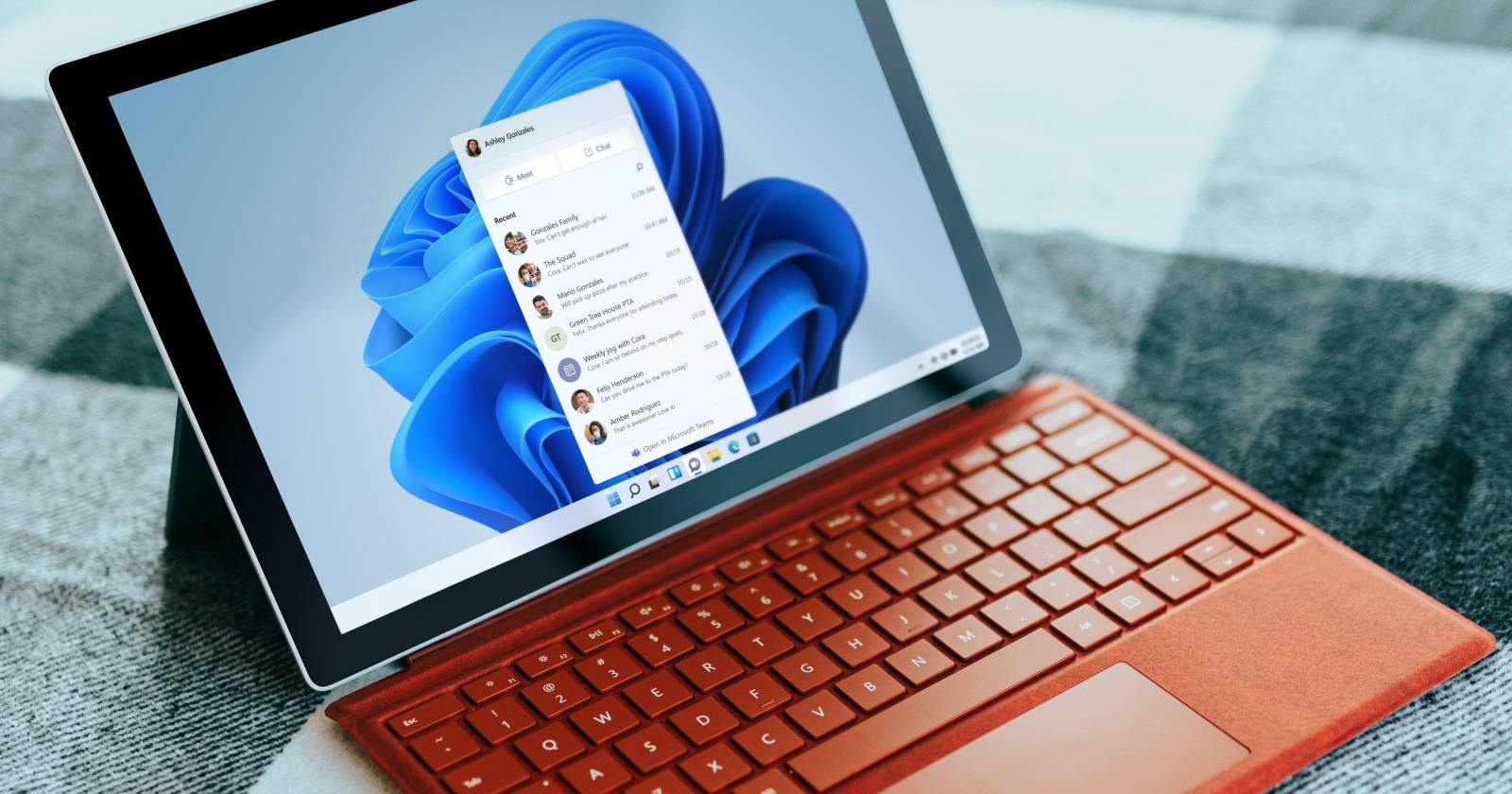

In diesem Artikel lernen Sie zwei verlässliche Methoden, um das Anheften und Lösen von Programmen an der Taskleiste in Windows 11 zu steuern: über den lokalen Gruppenrichtlinien-Editor und über die Registry. Beide Methoden sind reversibel. Ich beschreibe die Schritte klar, gebe Warnhinweise und biete Troubleshooting- und Rollback-Anleitungen.
Übersicht: Wann welche Methode wählen
- Verwenden Sie den lokalen Gruppenrichtlinien-Editor (gpedit.msc), wenn Sie Windows 11 Pro, Enterprise oder Education haben. Er ist sicherer und zentraler steuerbar.
- Verwenden Sie den Registrierungs-Editor (regedit), wenn Sie Windows 11 Home nutzen oder gpedit nicht verfügbar ist. Achtung: Registry-Änderungen erfordern sorgfältiges Vorgehen und Backup.
Wichtig: Erstellen Sie vor Registry-Änderungen immer ein Backup des betreffenden Schlüssels oder einen Systemwiederherstellungspunkt.
1. Taskleisten-Anheftungen per Gruppenrichtlinie (gpedit.msc)
Der lokale Gruppenrichtlinien-Editor erlaubt einfache Aktivierung oder Deaktivierung von Windows-Funktionen.
Voraussetzungen
- Windows 11 Pro, Enterprise oder Education.
- Administratorrechte.
Schritte
- Drücken Sie Win + R, um den Ausführen-Dialog zu öffnen.
- Geben Sie gpedit.msc ein und drücken Sie Enter.
- Navigieren Sie zu:
User Configuration > Administrative Templates > Start Menu and Taskbar- Suchen Sie im rechten Bereich die Richtlinie “Do not allow pinning programs to the taskbar”.
- Rechtsklicken Sie auf die Richtlinie und wählen Sie “Edit”.
- Wählen Sie “Enabled”, um das Anheften an die Taskleiste zu verhindern. Wählen Sie “Not Configured” oder “Disabled”, um die Funktion wieder zuzulassen.
- Klicken Sie auf “Apply” > “OK” und starten Sie anschließend den PC neu oder melden Sie sich ab und wieder an.
Hinweis: Wenn die Richtlinie gesetzt ist, verschwinden im Kontextmenü der Programme die Optionen “An Taskleiste anheften” und “Von Taskleiste lösen”.
2. Taskleisten-Anheftungen per Registrierungs-Editor (regedit)
Die Registry-Methode funktioniert auch auf Windows 11 Home. Ändern Sie die Registry nur mit Administratorrechten und sichern Sie vorher den Schlüssel.
Schritte
- Drücken Sie Win + R, geben Sie regedit ein und drücken Sie Enter.
- Navigieren Sie zu:
HKEY_CURRENT_USER\SOFTWARE\Policies\Microsoft\Windows- Rechtsklicken Sie im linken Baum auf den Schlüssel “Windows” und wählen Sie “New” > “Key”.
- Nennen Sie den neuen Schlüssel Explorer.
- Rechtsklicken Sie auf den Schlüssel Explorer und wählen Sie “New” > “DWORD (32-bit) Value”.
- Geben Sie als Namen NoPinningToTaskbar ein.
- Rechtsklicken Sie auf NoPinningToTaskbar und wählen Sie “Modify”.
- Setzen Sie den Wert auf 1 und klicken Sie auf OK, um das Anheften zu deaktivieren. Setzen Sie den Wert auf 0 oder löschen Sie den Schlüssel, um die Funktion wieder zu erlauben.
- Starten Sie den PC neu oder melden Sie sich ab und wieder an, damit die Änderung wirksam wird.
Wichtig: Vor Änderungen können Sie den Schlüssel exportieren (Datei > Export), um im Fehlerfall schnell zurückzusetzen.
Troubleshooting und häufige Fehler
- Änderung wirkt nicht: Starten Sie den Datei-Explorer neu (Task-Manager → Explorer auswählen → Neustarten) oder führen Sie gpupdate /force in einer administrativen Eingabeaufforderung aus.
- Richtlinie nicht vorhanden: Achten Sie auf den richtigen Pfad in gpedit.msc. Manche Richtlinien sind nur in bestimmten Windows-Versionen vorhanden.
- Registry-Änderung wird zurückgesetzt: Prüfen Sie, ob ein Endpoint-Management (z. B. Intune) oder eine andere Richtlinie den Schlüssel überschreibt.
Rollback (Zurücksetzen)
- Gruppenrichtlinie: Öffnen Sie die Richtlinie erneut und setzen Sie sie auf “Not Configured” oder “Disabled”, dann Apply > OK.
- Registry: Setzen Sie NoPinningToTaskbar auf 0 oder löschen Sie den Wert-/Schlüssel. Alternativ importieren Sie die zuvor exportierte .reg-Datei.
Alternative Ansätze und Besonderheiten
- Für einzelne Benutzerkonten können Sie statt der globalen Richtlinie auch auf Benutzerbasis die Registry ändern (HKEY_CURRENT_USER). Damit bleiben andere Konten unberührt.
- In Unternehmensumgebungen empfiehlt sich die zentrale Verwaltung über Active Directory-Gruppenrichtlinien oder Intune-Richtlinien.
- Drittanbieter-Tools bieten GUI-gestützte Einstellungen, sind aber mit Vorsicht zu verwenden (Sicherheits- und Datenschutz-Überprüfung).
Rollenbasierte Checkliste
Administrator:
- Backup der Registry / Systemwiederherstellungspunkt erstellen.
- Änderungen im Testkonto prüfen.
- Änderungen dokumentieren (Datum, Konto, Grund).
Power-User:
- Bei Bedarf gpupdate /force ausführen.
- Explorer neu starten, statt kompletten Neustart.
Home-User:
- Registry-Export vor Änderungen.
- Alternativ Registry-Methode anwenden oder auf Pro upgraden, wenn zentrale Verwaltung notwendig ist.
Mini-Methodik: So teste ich Änderungen sicher
- Erstelle ein Test-Benutzerkonto.
- Führe die Richtlinien-/Registry-Änderung im Testkonto durch.
- Überprüfe das Kontextmenü und das Verhalten der Taskleiste.
- Dokumentiere das Ergebnis und rolle bei Problemen zurück.
1‑Zeiliges Glossar
- Gruppenrichtlinie: Windows‑Mechanismus zur zentralen Konfiguration von Benutzern und Computern.
- Registry: Konfigurationsdatenbank von Windows. Änderungen wirken systemweit oder pro Benutzer.
Kurze Zusammenfassung
Sie können das Anheften an die Taskleiste in Windows 11 sicher per Gruppenrichtlinie (Pro/Enterprise/Education) oder per Registry (auch Home) steuern. Erstellen Sie Backups, testen Sie zunächst in einem separaten Konto und nutzen Sie die Rollback-Anweisungen, falls etwas nicht wie gewünscht funktioniert.
Wichtig: Änderungen sind reversibel, aber bei verwalteten Firmencomputern können zentrale Management-Lösungen Ihre Einstellungen überschreiben.
Ähnliche Materialien

Podman auf Debian 11 installieren und nutzen
Apt-Pinning: Kurze Einführung für Debian

FSR 4 in jedem Spiel mit OptiScaler
DansGuardian + Squid (NTLM) auf Debian Etch installieren

App-Installationsfehler auf SD-Karte (Error -18) beheben
